華碩ARTONE筆記本裝Win10及Bios設(shè)置教程|華碩筆記本怎么重裝系統(tǒng)
- 2019-10-09 10:04:54 分類:教程
華碩打造的科技奢侈品牌ARTONE首款產(chǎn)品,憑借采用頭層牛皮材質(zhì),結(jié)合荔枝紋路、手工制作等特點(diǎn),充分展現(xiàn)了其優(yōu)雅奢華的一面。配置方面,ARTONE筆記本搭載英特爾酷睿i7-8565U處理器,以及擁有2GB顯存的NVIDIA GeForce MX250顯卡,擁有16GB LPDDR3內(nèi)存以及1TB NVMe SSD。配置上只能算得上中上,但是價(jià)格卻是不便宜。有些用戶購(gòu)買后,覺(jué)得出廠自帶的win10不好用,想要重裝win10,由于默認(rèn)采用的是UEFI+GPT引導(dǎo),不能直接用傳統(tǒng)方式安裝,需要采用U盤安裝,且U盤安裝時(shí)Bios設(shè)置以及分區(qū)類型一定要匹配,要不安裝后會(huì)直接進(jìn)入Bios而進(jìn)不了系統(tǒng)。這篇文章就是白云一鍵重裝系統(tǒng)給大家?guī)?lái)的方法教程,希望對(duì)大家有幫助。
華碩ARTONE筆記本重裝win10系統(tǒng)準(zhǔn)備工具:
安裝前的準(zhǔn)備工作
1、下載白云系統(tǒng)和白云一鍵重裝系統(tǒng)工具
2、驅(qū)動(dòng)總裁下載(全面支持B360/B365/Z390/H370等主板USB驅(qū)動(dòng)以及UDH620/630/P630集顯驅(qū)動(dòng))
1、下載白云系統(tǒng)和白云一鍵重裝系統(tǒng)工具
2、驅(qū)動(dòng)總裁下載(全面支持B360/B365/Z390/H370等主板USB驅(qū)動(dòng)以及UDH620/630/P630集顯驅(qū)動(dòng))
3、同時(shí)我們還需要準(zhǔn)備一個(gè)USM啟動(dòng)U盤(工具特點(diǎn):1、支持PE下自動(dòng)修復(fù)UEFI+GPT引導(dǎo),2、支持LEGACY/UEFI雙引導(dǎo),3、一鍵裝機(jī)自動(dòng)注入nvme驅(qū)動(dòng)),并把需要安裝的win10系統(tǒng)放到U盤里。還有特別需要注意的地方是:一定要備份好重要的數(shù)據(jù)才進(jìn)行操作,要不然丟失數(shù)據(jù)就會(huì)很麻煩。
華碩ARTONE筆記本W(wǎng)in10系統(tǒng)Bios設(shè)置(新Bios設(shè)置)步驟(安裝Win10不可少的一步)
1、重新開(kāi)機(jī)或電腦重啟的過(guò)程中,也就是在出現(xiàn)華碩品牌Logo的時(shí)候,連續(xù)按Esc或F8進(jìn)入Bios設(shè)置,然后按F7進(jìn)入高級(jí)模式進(jìn)行裝win10相關(guān)的設(shè)置,不設(shè)置安裝win10可能也無(wú)法啟動(dòng);
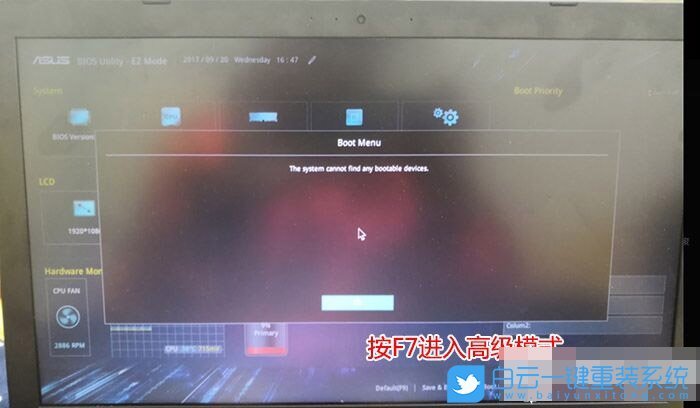
2、進(jìn)入高級(jí)模式后,切換到Security選項(xiàng)卡,選擇Secure Boot,然后回車把Secure Boot control的Enabled改為Disabled關(guān)閉安全啟動(dòng),這里最好關(guān)閉一下,要不U盤可能啟動(dòng)不了;
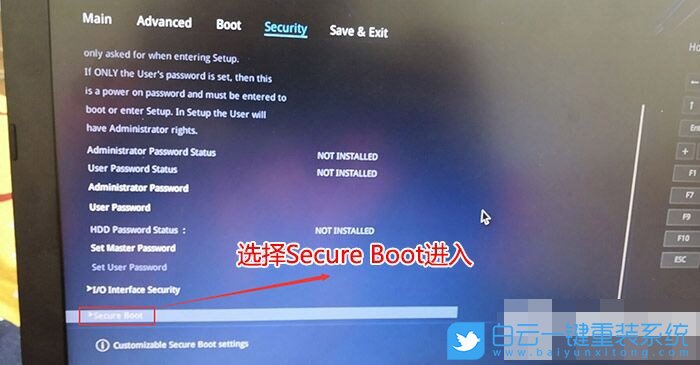
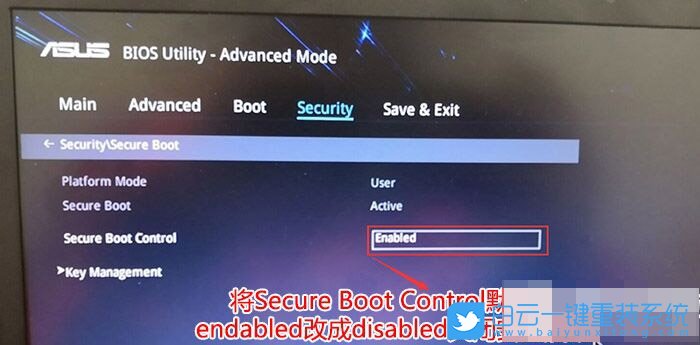
3、切換到Boot選項(xiàng)卡,將CSM Support默認(rèn)的Disabled改成Enabled,開(kāi)啟兼容模式;
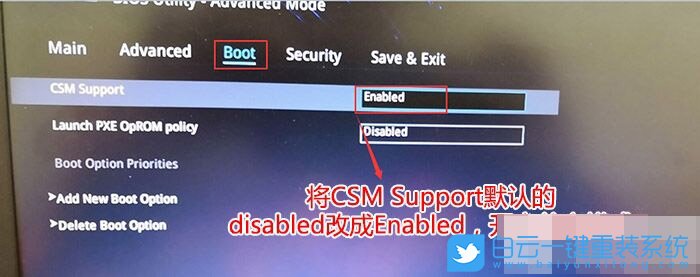
4、接著把Boot option #1選項(xiàng)改為普通引導(dǎo)的,Boot option #1和Boot option #2硬盤啟動(dòng)位置對(duì)換,設(shè)置第一啟動(dòng)項(xiàng)為普通硬盤引導(dǎo),帶Windwos Boot Manager的為UEFI引導(dǎo)分區(qū),最后按F10保存設(shè)置;
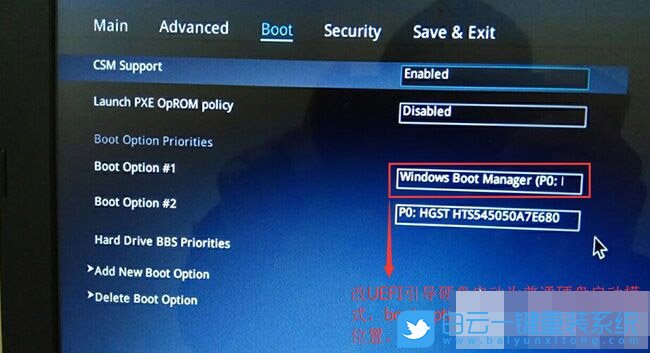
5、往電腦插入制作好的U盤啟動(dòng)盤,電腦在重啟的時(shí)候,連續(xù)按Esc選擇識(shí)別到U盤啟動(dòng)項(xiàng),這里選擇一定要選擇帶UEFI開(kāi)頭的U盤,然后回車進(jìn)入PE;
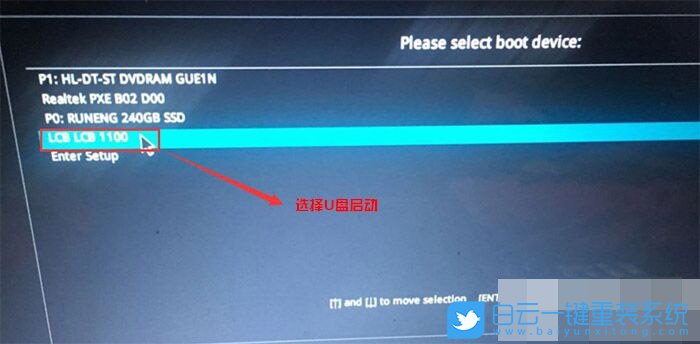
硬盤分區(qū)格式為GPT分區(qū)(注意華碩ARTONE筆記本默認(rèn)為UEFI引導(dǎo)一定要改成GPT分區(qū),否則安裝系統(tǒng)后引導(dǎo)不了)
1、進(jìn)入已經(jīng)制作好的U盤PE系統(tǒng),雙擊運(yùn)行PE桌面DiskGenius分區(qū)工具,然后右鍵選擇要轉(zhuǎn)換分區(qū)的磁盤,在打開(kāi)的菜單項(xiàng)中,選擇,轉(zhuǎn)換分區(qū)表類型為GUID格式,轉(zhuǎn)換成功后,點(diǎn)擊左上角的保存更改即可;

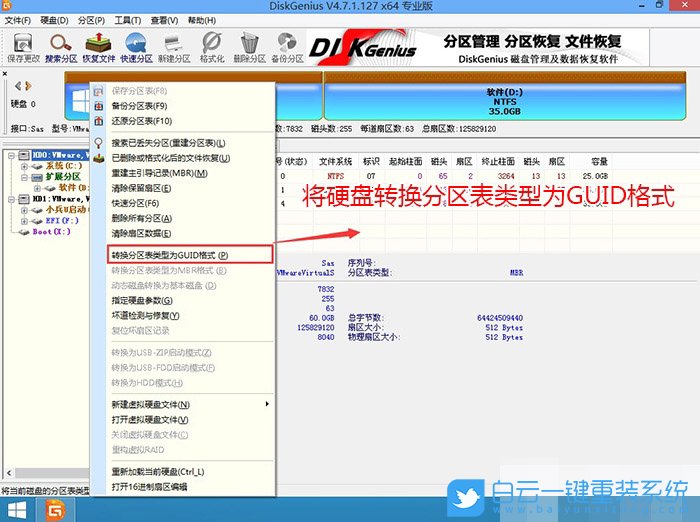
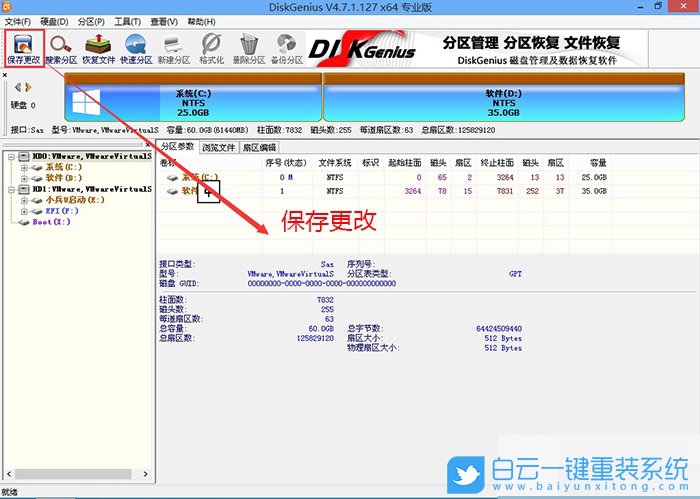
2、DiskGenius分區(qū)工具菜單欄,選擇要分區(qū)的磁盤,然后點(diǎn)擊上面的快速分區(qū);
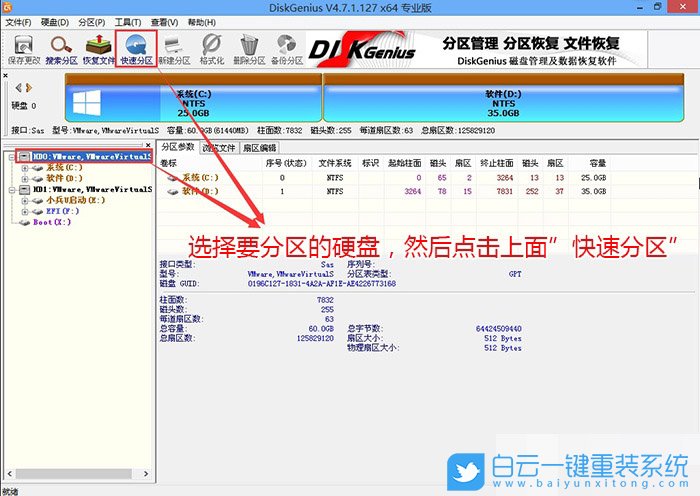
3、快速分區(qū)窗口中,選擇GUID分區(qū)表類型,然后選擇分區(qū)數(shù)目(大家可以根據(jù)實(shí)際情況看要?jiǎng)澐侄嗌賯€(gè)分區(qū)),勾選創(chuàng)建新ESP分區(qū)和創(chuàng)建MSR分區(qū),然后就是磁盤空間大小的設(shè)置,推薦C盤大小大于60G比較好,最后如果是SSD固態(tài)硬盤的話,要選擇4096扇區(qū)進(jìn)行4K對(duì)齊;
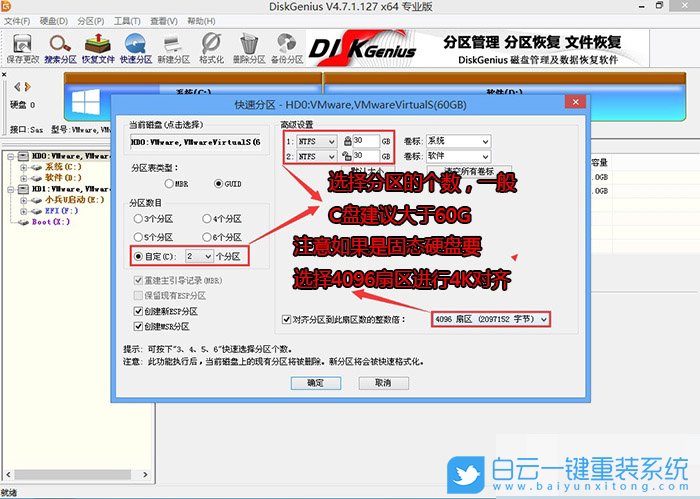
4、分區(qū)完成后,可以看到ESP和MSR分區(qū)已經(jīng)完成,也就說(shuō)明EFI系統(tǒng)引導(dǎo)分區(qū)已經(jīng)建立完成,可以安裝系統(tǒng)了;
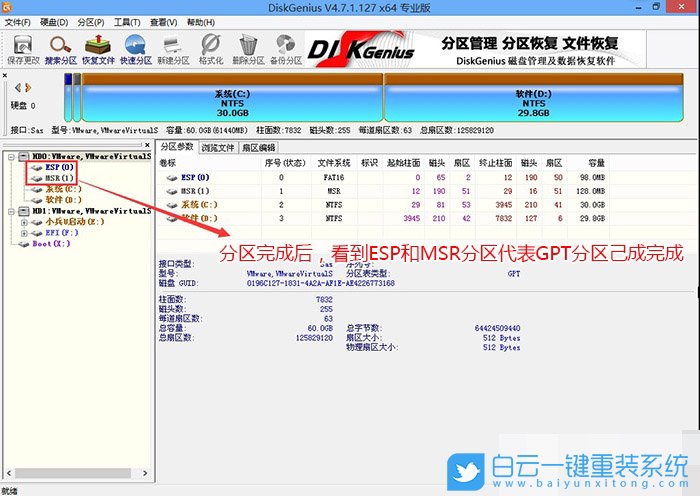
華碩ARTONE筆記本安裝win10系統(tǒng)步驟


雙擊打開(kāi)桌面上映像總裁,選擇要安裝的win10系統(tǒng)(映像總裁自動(dòng)調(diào)用CeoMSX導(dǎo)入磁盤控制器及USB3.0驅(qū)動(dòng),不需要額外集成),點(diǎn)擊下一步;

選擇以C盤為系統(tǒng)盤,點(diǎn)擊下一步,最后我們只需要耐心等待,電腦會(huì)在這個(gè)過(guò)程中重啟不知道多少次,直到能進(jìn)入桌面,win10就已經(jīng)安裝成功了;

以上就是華碩ARTONE筆記本裝Win10及Bios設(shè)置教程|華碩筆記本怎么重裝系統(tǒng)文章,同樣適用于其它系列的機(jī)型,也適合win10的安裝方法,安裝前記得備份好所有數(shù)據(jù)。如果這篇文章的方法能幫到你,那就收藏白云一鍵重裝系統(tǒng)網(wǎng)站,在這里會(huì)不定期給大家分享常用裝機(jī)故障解決方法。
標(biāo)簽:
華碩ARTONE筆記本
ARTONE筆記本
華碩ARTONE筆記本裝Win10及Bios設(shè)置教程|華碩筆記本怎么重裝系統(tǒng)相關(guān)教程
- ThinkPad T14 2022銳龍版筆記本重裝系統(tǒng)Win11
- 榮耀MagicBook Pro銳龍版2020筆記本重裝系統(tǒng)Win11
- 如何使用重裝系統(tǒng)軟件重裝Win10
- 外星人Alienware X17 R1筆記本重裝系統(tǒng)Win11
- msi微星Modern15筆記本怎么重裝系統(tǒng)Win11
- Terrans Force X599 2070 97K筆記本重裝系統(tǒng)Win11
- 吾空X17武仙筆記本怎么重裝系統(tǒng)Win11
- 索尼VAIO侍14Ultra筆記本重裝系統(tǒng)Win10
- 榮耀MagicBook 14 2021銳龍筆記本重裝系統(tǒng)Win11
- 吾空迦紗ST筆記本怎么重裝系統(tǒng)Win11

Win10如何在非觸屏設(shè)備打開(kāi)經(jīng)典模式屏幕鍵盤|怎么打開(kāi)屏幕鍵盤使用搭載win10系統(tǒng)的 觸屏設(shè)備用戶打開(kāi)屏幕鍵盤,可以直接按設(shè)置 - 設(shè)備 - 輸入,里面就可以找到屏幕鍵盤的開(kāi)關(guān)。 但是對(duì)

聯(lián)想拯救者刃7000K 2021臺(tái)式電腦11代CPU怎么裝Win7聯(lián)想拯救者刃7000K 2021系列臺(tái)式電腦,是聯(lián)想推出的臺(tái)式電腦,目前共有4款產(chǎn)品。英特爾酷睿i開(kāi)頭11代系列處理器,默認(rèn)預(yù)裝



